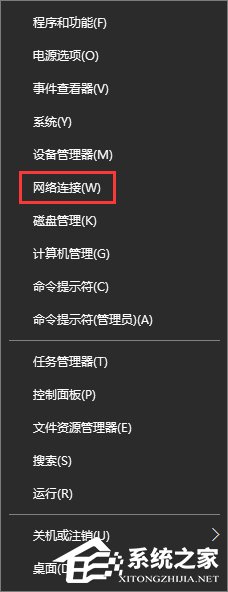Win10把Defender图标添加到任务栏的方法
2015-07-12 00:00:00 浏览:885 作者:管理员
Windows Defender是Win10系统中内置的一个杀毒软件,但是Win10 Defender一般都不会在电脑中显示出来。用户可能不知道Windows Defender在哪?其实Windows Defender是被隐藏起来了,本文就来教大家Win10把Defender图标添加到任务栏的方法: 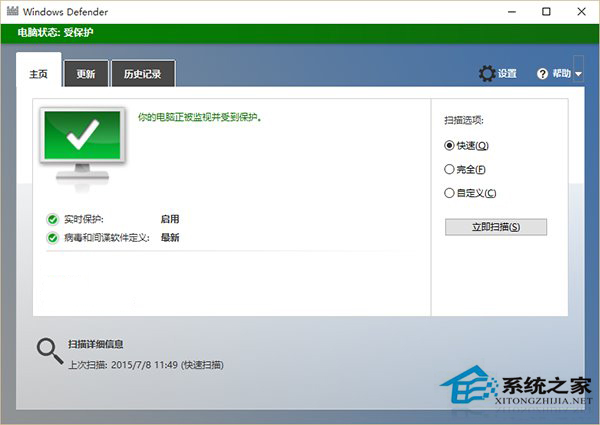 我们可以从注册表把这个图标给找回来。在操作之前,还是希望大家能够先备份好注册表文件,以免发生意外后无法补救。软媒魔方的清理大师(点击下载)正好可以满足这一要求。 具体步骤如下: 1、在Cortana搜索栏输入regedit后回车,打开注册表编辑器 2、定位到 HKEY_CURRENT_USERSOFTWAREMicrosoftWindowsCurrentVersionRun
我们可以从注册表把这个图标给找回来。在操作之前,还是希望大家能够先备份好注册表文件,以免发生意外后无法补救。软媒魔方的清理大师(点击下载)正好可以满足这一要求。 具体步骤如下: 1、在Cortana搜索栏输入regedit后回车,打开注册表编辑器 2、定位到 HKEY_CURRENT_USERSOFTWAREMicrosoftWindowsCurrentVersionRun 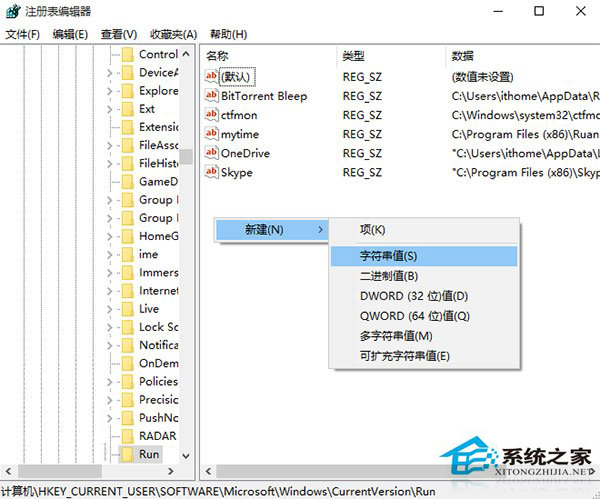 3、新建字符串值,重命名为Windows Defender
3、新建字符串值,重命名为Windows Defender 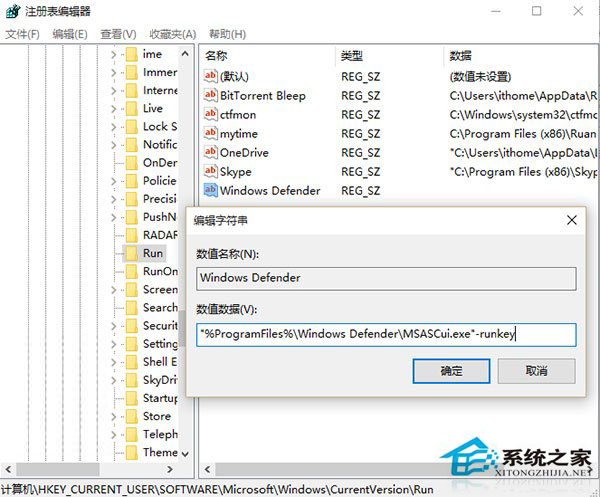 4、为该字符串值设定以下数值数据 “%ProgramFiles%Windows DefenderMSASCui.exe”-runkey
4、为该字符串值设定以下数值数据 “%ProgramFiles%Windows DefenderMSASCui.exe”-runkey 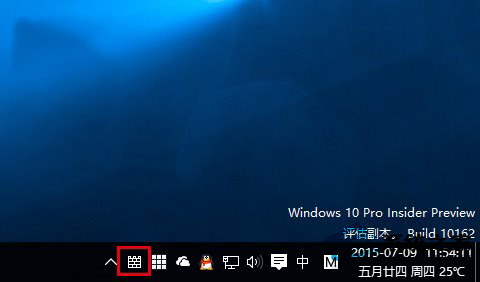 5、点击确定后重启文件资源管理器(可用软媒魔方的快捷指令轻松实现),或者注销重新登录,就会发现该图标已经出现在任务栏。 如果你的系统默认显示该图标,也可以通过注册表取消显示。方法很简单,将 HKEY_CURRENT_USERSOFTWAREMicrosoftWindowsCurrentVersionRun 以及 HKEY_LOCAL_MACHINESOFTWAREMicrosoftWindowsCurrentVersionRun
5、点击确定后重启文件资源管理器(可用软媒魔方的快捷指令轻松实现),或者注销重新登录,就会发现该图标已经出现在任务栏。 如果你的系统默认显示该图标,也可以通过注册表取消显示。方法很简单,将 HKEY_CURRENT_USERSOFTWAREMicrosoftWindowsCurrentVersionRun 以及 HKEY_LOCAL_MACHINESOFTWAREMicrosoftWindowsCurrentVersionRun 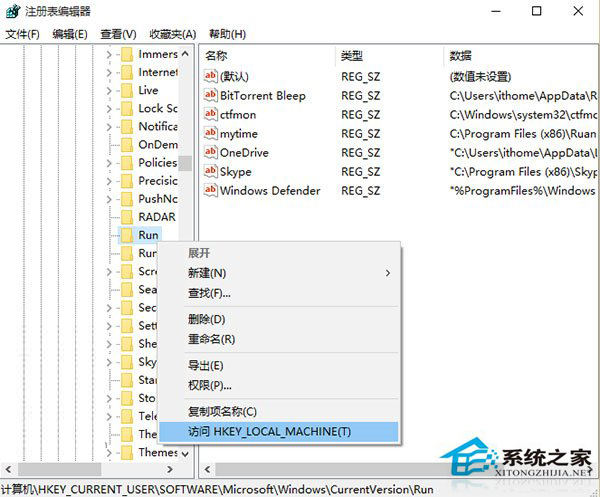 这两个位置涉及“Program FilesWindows DefenderMSASCui.exe”内容的值全删掉后重启文件资源管理器。在Win10中,上述相关位置跳转非常简单,在“Run”上单击右键,在菜单中选择最后一项即可互相跳转。 以上就是Win10把Defender图标添加到任务栏的方法的全部内容了,经过以上设置Defender图标就会显示在任务栏,想要打开直接点击就可以。
这两个位置涉及“Program FilesWindows DefenderMSASCui.exe”内容的值全删掉后重启文件资源管理器。在Win10中,上述相关位置跳转非常简单,在“Run”上单击右键,在菜单中选择最后一项即可互相跳转。 以上就是Win10把Defender图标添加到任务栏的方法的全部内容了,经过以上设置Defender图标就会显示在任务栏,想要打开直接点击就可以。